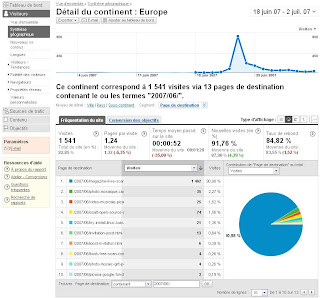Ce blog est mon premier blog. Je connaissais les blogs depuis plusieurs années mais ne m'y était jamais vraiment intéressé. J'ai découvert grâce au blog une nouvelle façon de créer son site internet de manière simple et intuitive. Bien sur, un blog ne permet pas autant de chose que la création d'un site avec Joomla et une base Php/MySQL, mais il permet au débutant en informatique de marquer de son empreinte le réseau Internet, de tester une nouvelle forme de communication propre à ce monde virtuel et ainsi de comprendre l'engouement que suscite les
blogs depuis quelques années.
Dans ce dossier, j'aimerais graver mon expérience acquise à force de nombreuses heures de recherches et vous faire partager mon expérience de débutant avant de l'oublier.
Nous allons voir quels sont les outils indispensables à utiliser pour la création, le contrôle et le référencement de votre blog.
Choisir son hebergeur de blog
Il existe de nombreux hebergeurs de Blog gratuit. Je citerais uniquement ceux
que je connais pour les avoir utilisé qui sont de plus des acteurs
incontournables dans le domaine:
- Blogger (
http://www.blogger.com)
- WordPress (
http://wordpress.com) version internationale
ou (
http://www.wordpress-fr.net) pour la version française.
Blogger propose de nombreux modèles graphiques pour votre blog. Vous pourrez même changer un certain nombre de couleurs de fond, de texte ... et modifier directement le code source Html (indispensable pour pouvoir ajouter des options comme Google Analytics). Vous pourrez aussi ajouter des éléments dans la page (appelé gadget ou widget) comme par exemple, l'affichage de votre profil, d'une image, d'un flux Rss, de vos archives et surtout des gadgets de code HTML/Javascript qui vont vous permettre d'ajouter de nombreuses fonctionnalités à votre blog.
Blogger propose également:
- la gestion de votre profil Blogger pour l'afficher sur votre blog,
- la possibilité de changer à posteriori l'URL de votre blog. Je le déconseille toutefois car, nous allons le voir, faire connaître son blog est une chose assez difficile, une fois que l'url est connue, il est dommage d'en changer,
- une gestion assez fine des commentaires,
- une publication de messages dans votre blog via une adresse émail,
- une gestion de plusieurs auteurs pour votre blog.
Blogger propose moins d'options que WordPress. Il conviendra par conséquent au débutant qui pourrait se perdre vite dans les options de WordPress. Cependant, après quelques temps d'utilisation de Blogger, je me rends compte que quelques options de WordPress me seraient bien utiles.
En effet, la notion de Page dans WordPress est bien utile pour créer des pages html accessibles via le menu principal. Cette possibilité rapproche un blog WordPress d'un site classique.
Les gens de WordPress sont malins ! Ils vous proposent d'importer votre blog Blogger dans WordPress. J'ai testé ! Ça marche super bien. Tous les articles, commentaires et libellés sont récupérés. Il y a juste quelques petits changements de mise en forme sur certains articles.
De plus, je trouve que la grande force de WordPress se situe dans le nombre de
Widgets proposés en standard. J'aime particulièrement:
- les TagsCloud ou nuage de libellés qui affiche vos libellés selon leur importance. C'est très
visuel et très pratique.
- la visualisation de vos images Flickr,
- l'affichage des statistiques du Blog,
- l'accès à votre espace de stockage Box.net,
- le calendrier,
- la séparation entre l'archivage et les derniers articles parus.
Un article précédent du blog traitait de l'administration d'un blog avec Blogger:
http://nongeekhelp.blogspot.com/2007/05/creation-et-administration-dun-blog.htmlL'importance de l'URL ?
Que vous choisissiez Blogger, WordPress ou un autre hebergeur, il ne faut pas négliger le choix de votre nom de Blog.
En effet, si vous avez pour objectif de créer un Blog internationalement lu, il faut que celui ci soit bien référencé par les moteurs de recherches. Et cela commence par un nom de Blog parlant.
Par exemple: nongeekhelp.blogspot.com est constitué de 3 sous domaines:
- com qui est le domaine principal est mondialement connu
- blogspot est le sous domaine de mon hebergeur Blogger (ce serait wordpress pour Wordpress)
- nongeekhelp est le nom que j'ai choisi avec pour objectif de créer un blog qui apporte une aide au débutant en informatique aussi bien francophone, qu'anglophone.
D'où l'utilisation des 3 mots clés "non" "geek" "help".
Pour ne pas choisir vos mots clés au hasard. Je vous conseille d'utiliser les
liens suivants qui vont vous permettre de connaître la popularité de chaque mot
clé:
-
http://inventory.fr.overture.com/d/searchinventory/suggestion/-
http://www.keyword-search-engine.com/-
http://www.google.com/trends-
https://adwords.google.com/select/KeywordToolExternalHebergement de vos fichiers !
Un blog vous permet d'écrire des articles. Cependant, on a vite envie d'enrichir le contenu des articles avec des images, des vidéos ... et toutes sortes de fichiers.
Il va vous falloir enregistrer quelques part sur Internet ces fichiers que vous voulez référencer dans vos articles. Cela prend vite de l'espace disque et ça coûte cher sur Internet !
Voici les solutions gratuites que j'utilise pour héberger mes fichiers que je classerais en 3 catégories:
- les images,
- les vidéos,
- les autres documents.
Tout d'abord, il faut savoir qu'il y a souvent de l'espace disque offert avec votre blog.
Avec Blogger, vous avez a disposition 1Go sur PicasaWeb pour stocker uniquement vos images. En effet, si vous vous connectez sur votre compte PicasaWeb, vous trouverez un album photo contenant toutes vos images de votre Blog.
Avec WordPress, vous disposez uniquement de 50 Mo gratuit pour stocker des fichiers images (jpg, jpeg, png, gif) et des documents bureautiques (pdf, doc, ppt).
Ma technique est d'utiliser de multiples comptes sur différents sites:
- je stocke mes images sur PicasaWeb (1 Go gratuit) et Flickr (100 Mo d'upload par mois). Chacune de vos images ou chacun de vos albums sont ensuite accessible via une URL fourni par l'hebergeur que vous utiliserez dans votre blog.
- je stocke mes videos sur YouTube.
- je stocke mes autres fichiers sur Box.net (1 Go gratuit).
La difficulté réside par la suite dans la gestion de vos multiples comptes utilisateurs.
Pour vous faciliter la vie dans la gestion de vos espaces de stockage Flickr, Picasa, Box et YouTube, je vous conseille d'utiliser un plugin de Firefox nommé FireUploader. Vous trouverez un ancien article à ce propos:
http://nongeekhelp.blogspot.com/2007/06/firefox-plugin-universal-uploader.html.
Il existe beaucoup d'autres sites d'hébergement de photos/vidéos:
- BuzzNet (
http://www.buzznet.com)
- Fotki (
http://www.fotki.com)
- ZoomR (
http://beta.zooomr.com)
- DotPhoto (
http://www.dotphoto.com)
- PhotoBucket (
http://photobucket.com)
- Ofoto, Shutterfly,SmugMug ...
- GoogleVideo (
http://video.google.com)
- Dailymotion(
http://www.dailymotion.com)
Pour connaître les fonctions de Picasa, vous pouvez vous référer à cet article:
[Fr]
http://nongeekhelp.blogspot.com/2007/06/picasa-google-fonction.html[En]
http://nongeekhelp.blogspot.com/2007/06/picasa-google-function.htmlIl existe également une 4ème catégorie de fichiers: les Slide.
Ceux sont des enchaînements de photos avec des effets sympa que vous pouvez
coller dans vos articles.
Il existe plusieurs sites qui permettent de faire ça:
-
Slide.com auquel j'ai consacré un article
(
http://nongeekhelp.blogspot.com/2007/07/embellir-blog-sildeshow-funpix-slide.html)
-
http://www.rockyou.com-
http://www.slideshare.net- http://splashcastmedia.com
Compléments Widget pour votre blog
L'ajout de widgets à votre blog permet d'apporter des services supplémentaires à vos visiteurs.
Barre de rechercheJe recommande particulièrement l'ajout d'une barre de recherche sur le blog.
Surtout pour permettre à vos utilisateurs de rechercher des informations sur votre blog.
Personnellement, j'utilise la barre de http://www.blogbar.org/ parce que:
- elle est gratuite et facile à installer (juste un code javascript à coller dans un nouveau widget HTML/Javascript dans votre blog)
- elle est personnalisable (plusieurs skins) avec changement de la couleur pour s'intégrer facilement dans votre blog,
- elle est compatible avec Google AdSense, vous pouvez donc recevoir de l'argent pour chaque recherche,
- elle permet d'utiliser un nombre incroyable de moteurs de recherches génériques (google, yahoo, ask, exalead ...), sur les blogs (technorati, google blog search, yahoo blog search,icerocket, blogpulse,feedster,del.icio.us), dans des sites divers (digg,del.icio.us, reddit, twitter, newsvine, wikipedia), pour les images (google image, flickr, stock exchange, fotolia), pour les vidéos (google video, youtube, dailymotion).
Visiteurs en temps réelUn petit plaisir lorsque l'on a blog est de constater les visites effectives sur votre blog à travers le monde. Google Analytics dont nous allons parler après vous permet de savoir cela mais pas encore de le montrer à vos visiteurs.
Pour cela, j'utilise le site http://www.neoworx.net qui me permet d'ajouter gratuitement mais dans leur version limitée (c'est à dire avec une skin pas très jolie) 4 widgets très sympa:
- NeoCounter:
Affichez votre trafic et vos visiteurs en-ligne par pays.- NeoEarth:
Survolez la planète à la recherche de vos visiteurs.- NeoFlag:
Collectionnez et affichez sur votre blog tous les drapeaux du monde.
- NeoBoard: Un tchat innovant et simple à installer sur votre site ou blog.
Personnellement, je n'utilise que les 2 premiers.
SondagesCertain article peuvent soulever des questions qui méritent un petit sondage. Ou tout simplement, vous avez peut être envie de connaître le ressenti des visiteurs sur votre site en ajouter un widget. Et bien, pour cela j'utilise le site
http://www.polldaddy.com.
Il existe d'autres sites de sondages:
-
Bravenet Mini Poll-
Pollhost-
Web Poll Central-
Go 2 Poll-
FreePolls.comSurveiller votre flux RSSSi vous ne connaissez pas les flux RSS, il est temps de vous mettre à la page. Voici le lien vers
Wikipedia.
Certaines personnes ne viendront jamais sur votre blog mais vont s'abonner à votre flux RSS.
Sur Blogger, le flux RSS par défaut est http://nongeekhelp.blogspot.com/feeds/posts/default et on peut y acceder si on voit tout en bas de la page la phrase "Subscribe to: Posts (Atom)".
Pas très pratique quand même! De plus, vous ne pouvez pas savoir combien de personnes se sont abonnées sur votre blog.
Pour avoir un suivi de ces abonnements et quelques statistiques bien pratiques, je me suis inscrit sur le site
http://www.feedburner.com qui me permet de transférer mon flux RSS par défaut à un flux RSS de FeedBurner qui sera surveillé. Mon flux RSS par FeedBurner devient donc
http://feeds.feedburner.com/nongeekhelp .
Ensuite, je colle un widget (encore un petit code HTML/Javascript) fourni par
FeedBurner pour donner un lien vers ce nouveau flux RSS.
Puis, en option il est possible d'ajouter un autre widget pour afficher le
nombre de personnes abonnées au flux.
FeedBurner propose de nombreuses autres options que je n'ai pas encore exploité.
Faire connaître son blog
Le but ultime d'un blog est d'avoir un maximum de visiteurs et beaucoup de commentaires sur chaque article :-) !
Pour cela, vous devez entamer une démarche publicitaire assidue grâce à plusieurs média.
Les moteurs de recherche:Être bien référencé par Google peut amener un nombre important de visiteur par jour. Cependant, Google n'est pas tout seul. La preuve sur cette page qui référence tous les moteurs du monde sauf Google :-)
http://www.newmediajournal.us/daily_columns/anti-google_search_engine_index.htmCertains de ces moteurs vous permettent de proposer votre site afin qu'il soit référencé. Vous pouvez visiter chaque site et faire cette démarche fastidieuse mais payante.
Vous pouvez également passer par des sites spécialisés comme
http://www.submitexpress.com qui se charge de cette tache.
Afin d'être référencé sur Google très régulièrement, j'utilise Google WebMaster (
http://www.google.com/webmasters).
Cet outil me permet d'accélérer le passage de GoogleBot sur mon blog. Il me donne également des informations concernant les interactions entre mes différentes pages et avec des pages d'autres sites. Il me dit les URL inaccessibles ou introuvables ... A découvrir pour ceux qui ne connaissent pas.
Ou bout de quelques temps, vous pouvez aller sur
http://www.pagerank.fr/ afin de vérifier
votre pagerank sur Google.
Si vous voulez approfondir vos connaissances sur le référencement, voici 2 très bonnes adresses :
-
http://sweetbits.blogspot.com-
http://www.webrankinfo.comLes Digg:Ceux sont des sites de news proposées par les internautes et pour lesquelles les gens votent. Plus une news a de votes, plus elle grimpe en première page. Si votre news atteri en première page, vous êtes assuré d'avoir un nombre important de visites en peu de temps. A vous après d'arriver à fidéliser les visiteurs pour qu'ils reviennent.
Les digg-like que j'utilise principalement sont
Scoopeo (information diverse) et
Tutmarks (spécialisé dans les tutoriaux) et
digg (site fondateur de cette mode et en anglais).
Pour faciliter le vote des visiteurs, je vous conseille d'ajouter un "clicker code" de votre digg-like sur votre article. Un clicker code est une image de vote qui évite au visiteur de retourner sur le Digg-like.
Si vous voulez plus de détail sur les digg-like, voici un lien intéressant:
http://conseilsenmarketing.blogspot.com/2007/07/classement-des-meilleurs-digg-like.htmlUne liste impressionnante de digg-like:
http://3spots.blogspot.com/2006/04/all-digg-style-applications-list.htmlAutresD'autres solutions sont possibles pour faire connaître votre blog:
- Inscrivez vous sur des forums et coller votre url dans votre signature.
- Envoyer des mails à toutes vos communautés (sur Internet ou vos amis pour de vrai)
- Jouer à des jeux débiles pour gagner des liens avec un super pagerank:
http://www.virtualsined.com/mangeur-de-cigogne/jeu/http://www.seomonsters.com/jeu-en-ligne-gratuit.aspCompteurs de visites et statistiques
Comme je l'ai évoqué tout à l'heure avec NeoWorx, il est super sympa d'avoir des statistiques de visites sur votre blog. Voir votre nombre de visiteurs quotidiens augmenter est toujours une satisfaction personnelle après plusieurs heures à avoir tapé un article ;-)
Pour cela, de nombreux outils sont disponibles. Bien évidemment, je ne peux que conseiller de vous inscrire à
Google Analytics qui est gratuit et tellement bien fait.
J'ai d'ailleurs consacré un article précèdent à ce propos
http://nongeekhelp.blogspot.com/2007/07/google-analytics-pour-les-nuls.html.
D'autres outils existent sur lesquels nous reviendrons probablement dans de futurs articles:
-
Site Meter-
Bravenet Hit Counter-
FreeStats-
Easy Hit Counters-
StatCounterRentabilisez votre blog
Google, oui encore eux, vous propose de rentabiliser un petit peu votre site. Quelques dollars n'ont jamais fait de mal à personne.
Pour cela, rendez vous sur le site de Google AdSense (
https://www.google.com/adsense).
Ce site vous rémunère grâce aux publicités que vous mettez sur votre site. Il existe un grand nombre de format de pub différente ce qui vous permet grâce à un widget Html/Javascript d'intégrer les pubs sur votre blog de manière discrète mais efficace. Le mode de calcul pour votre rémunération est assez incompréhensible. Toujours est il que la simple impression de vos pages vous permet de gagner des sous ! Attention, ne vous attendez à en faire votre revenu
mensuel ! Il vous faudra de très nombreuses connexions pour avoir quelques dollars par mois. De l'ordre de 1000 par jour pour 1,5$ par jour au mieux.
Cela dit, c'est une petite motivation supplémentaire qui donne envie de gagner la course à la connexion !
Votez pour ce tutorial sur:
Dernière version du dossier: Retour d'expérience d'un bloggeur débutant !